건축, 엔지니어링, 건설

Revit, AutoCAD, Civil 3D를 포함하는 통합된 BIM 도구
제품 설계 및 제조

Inventor와 AutoCAD에 포함된 전문가용 CAD/CAM 도구
미디어 및 엔터테인먼트

3ds Max 및 Maya를 포함하는 엔터테인먼트 컨텐츠 제작 도구

Revit, AutoCAD, Civil 3D를 포함하는 통합된 BIM 도구

Inventor와 AutoCAD에 포함된 전문가용 CAD/CAM 도구

3ds Max 및 Maya를 포함하는 엔터테인먼트 컨텐츠 제작 도구
Autodesk Support
2023년 10월 8일
다루는 제품 및 버전
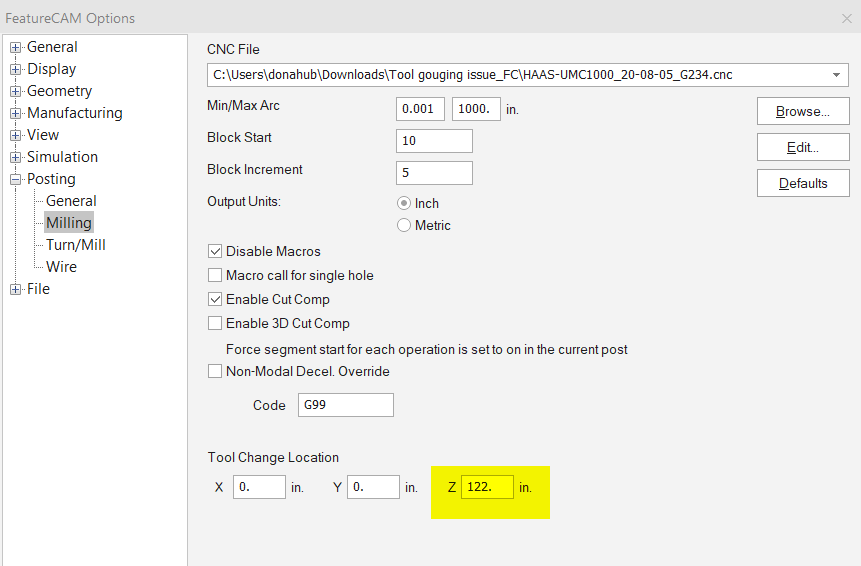
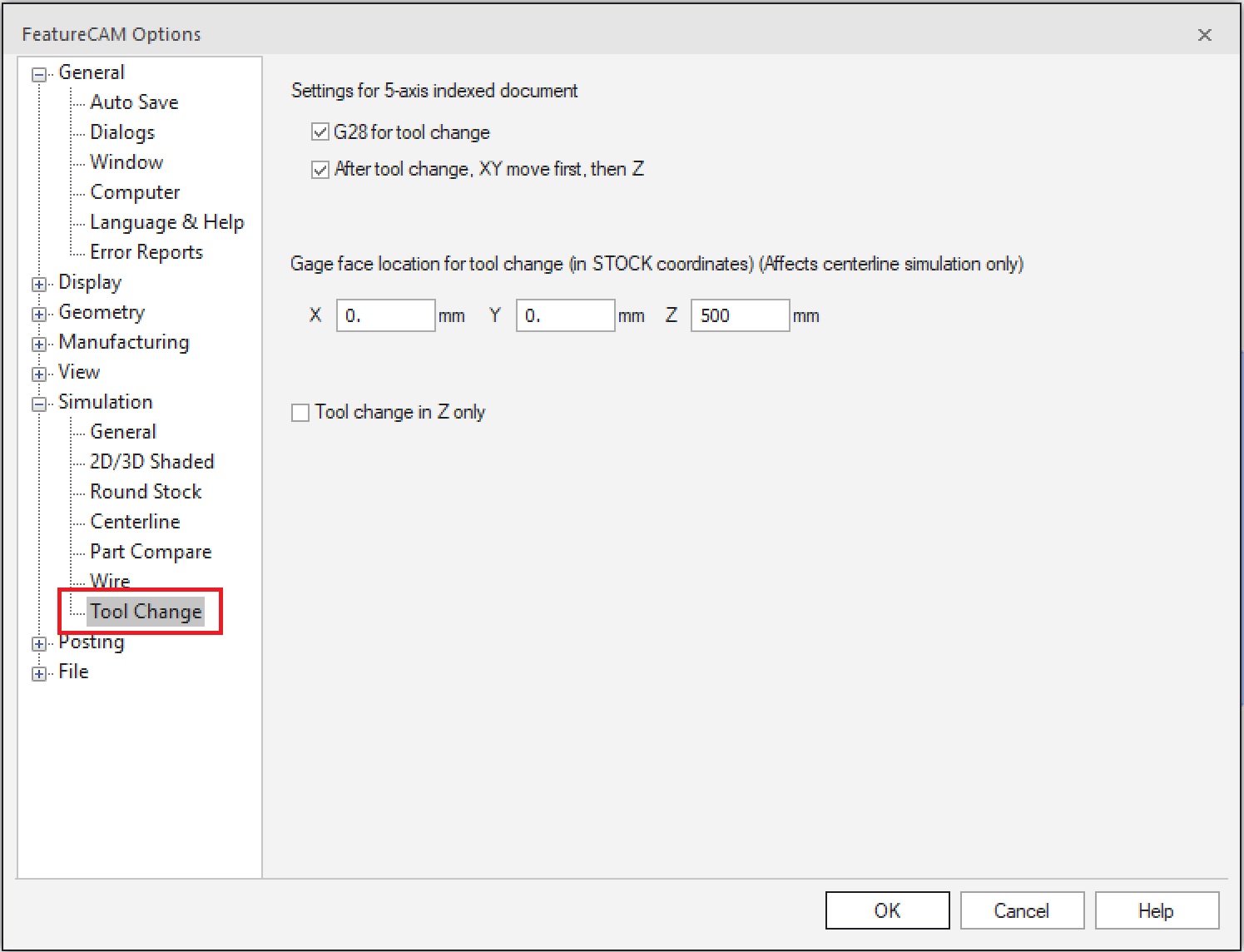
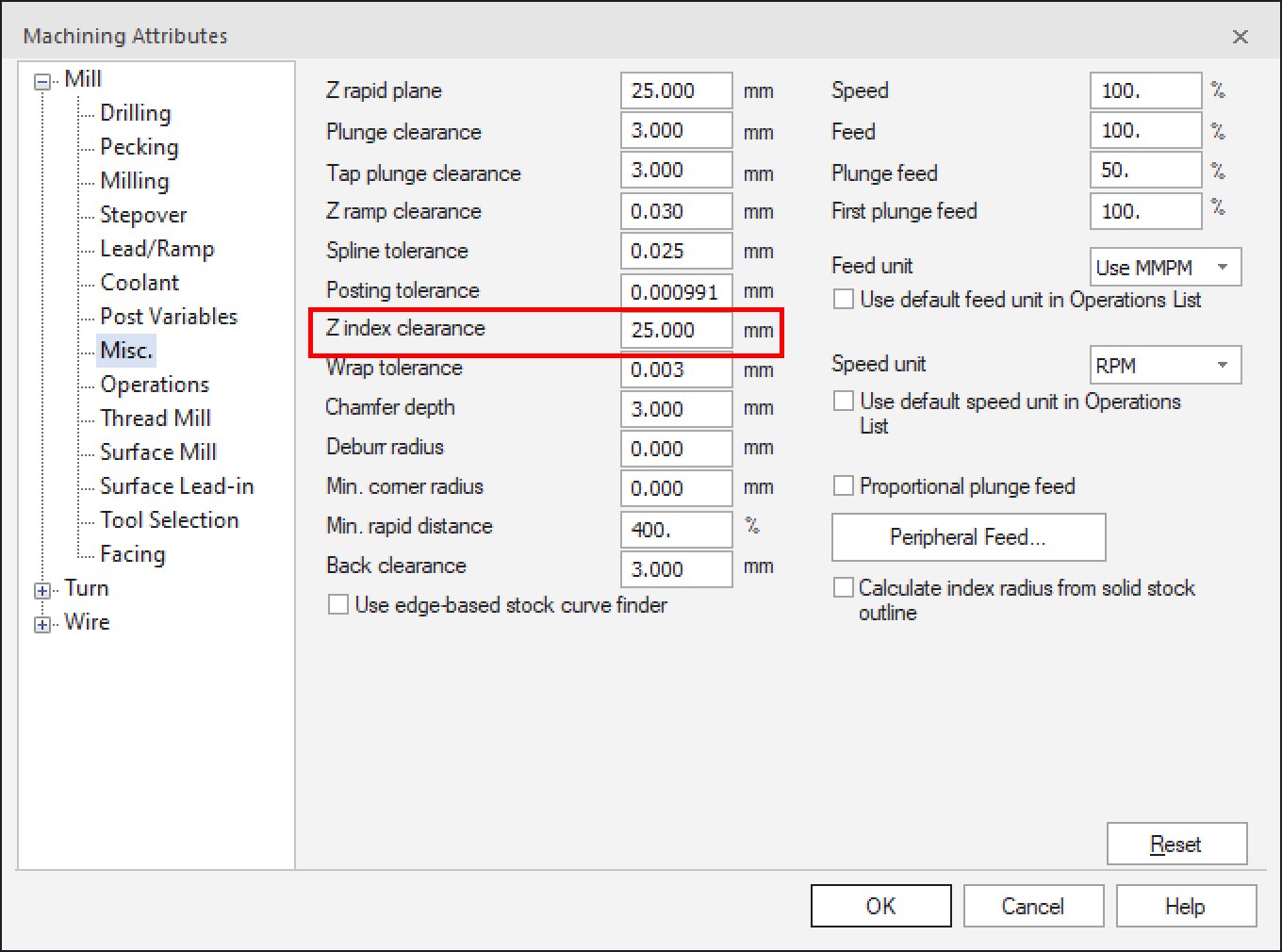
이 정보가 도움이 되셨습니까?
Assistant가 답변을 찾아내거나 상담사에게 연락하는 것을 도와드릴 것입니다.